虛擬分離資料和管理網路
在此拓撲中,資料網路與管理網路是虛擬分開的。來自資料網路的封包以及來自管理網路的封包會透過相同的實體連線傳送。VLAN 標記用於所有管理網路資料封包以保留兩個分隔網路之間的資料流量。
註
如果 Lenovo XClarity Administrator 是安裝在機箱中受管理伺服器上執行的主機上,則您無法使用 XClarity Administrator 一次將韌體更新套用到該整個機箱中。套用韌體更新時、必須重新啟動主機系統。
當您安裝 XClarity Administrator 時,請使用下列考量定義網路設定︰
- 第一個網路介面(通常是 Eth0 介面)必須連線至管理網路,並且配置為可支援裝置探索和管理(包括伺服器配置和韌體更新)。它必須能與每一個受管理機箱中的 CMM 和 Flex 交換器、每一部受管理伺服器中的管理控制器,以及每個 RackSwitch 交換器進行通訊。
- 第二個網路介面(通常是 eth1 介面)可以配置為與內部資料網路、公用資料網路或兩者進行通訊。
- 如果您想要使用 XClarity Administrator 取得韌體和 OS 裝置驅動程式更新,至少一個網路介面必須連線至網際網路,最好是透過防火牆。否則,您必須將更新項目匯入儲存庫。
- 如果您想要收集服務資料或使用自動問題通知(包括 Call Home 及 Lenovo 上傳設備),則至少一個網路介面必須連線至網際網路,最好是透過防火牆。
- 如果您想要部署作業系統映像檔及更新 OS 裝置驅動程式,可以選擇使用 eth1 或 eth0 介面。不過,您所使用的介面必須具有連接伺服器網路介面、存取主機作業系統的 IP 網路連線功能。註如果您實作另一網路進行 OS 部署及 OS 裝置驅動程式更新,可以將第二個網路介面配置為連線至該網路,而非資料網路。不過,如果各伺服器的作業系統無法存取資料網路,請在伺服器上配置其他介面,讓主機作業系統能夠連線至資料網路以進行 OS 部署及 OS 裝置驅動程式更新(如有需要)。
- 只有在您實作單一資料和管理網路拓撲,或虛擬分離資料和管理網路拓撲時,您才可以在符合 XClarity Administrator 需求的任何系統上設定 XClarity Administrator,包括受管理伺服器,但是您無法使用 XClarity Administrator 將韌體更新套用到該受管理伺服器。即使是這樣,使用立即啟動才能套用部分韌體,而且 XClarity Administrator 會強制目標伺服器重新啟動,這也會重新啟動 XClarity Administrator。使用延遲啟動套用時,只有在重新啟動 XClarity Administrator 主機時,才會套用部分韌體。
圖 1 顯示虛擬分開管理和資料網路的實作範例,其中作業系統部署網路會配置為資料網路的一部分。在此範例中,XClarity Administrator 是安裝在機箱內的受管理伺服器上。
圖 1. 虛擬分離資料和管理網路的實作範例,其中作業系統網路是資料網路的一部分
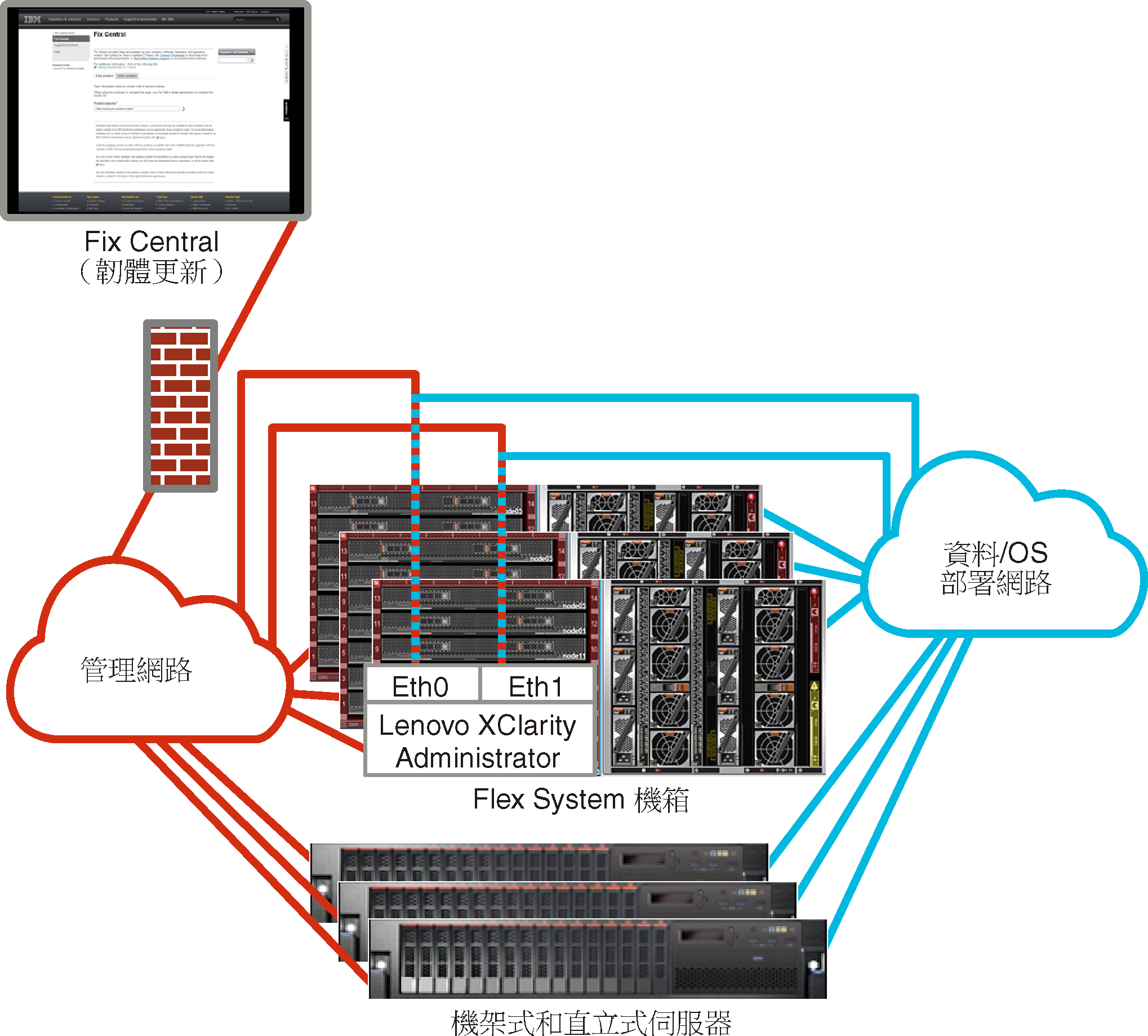
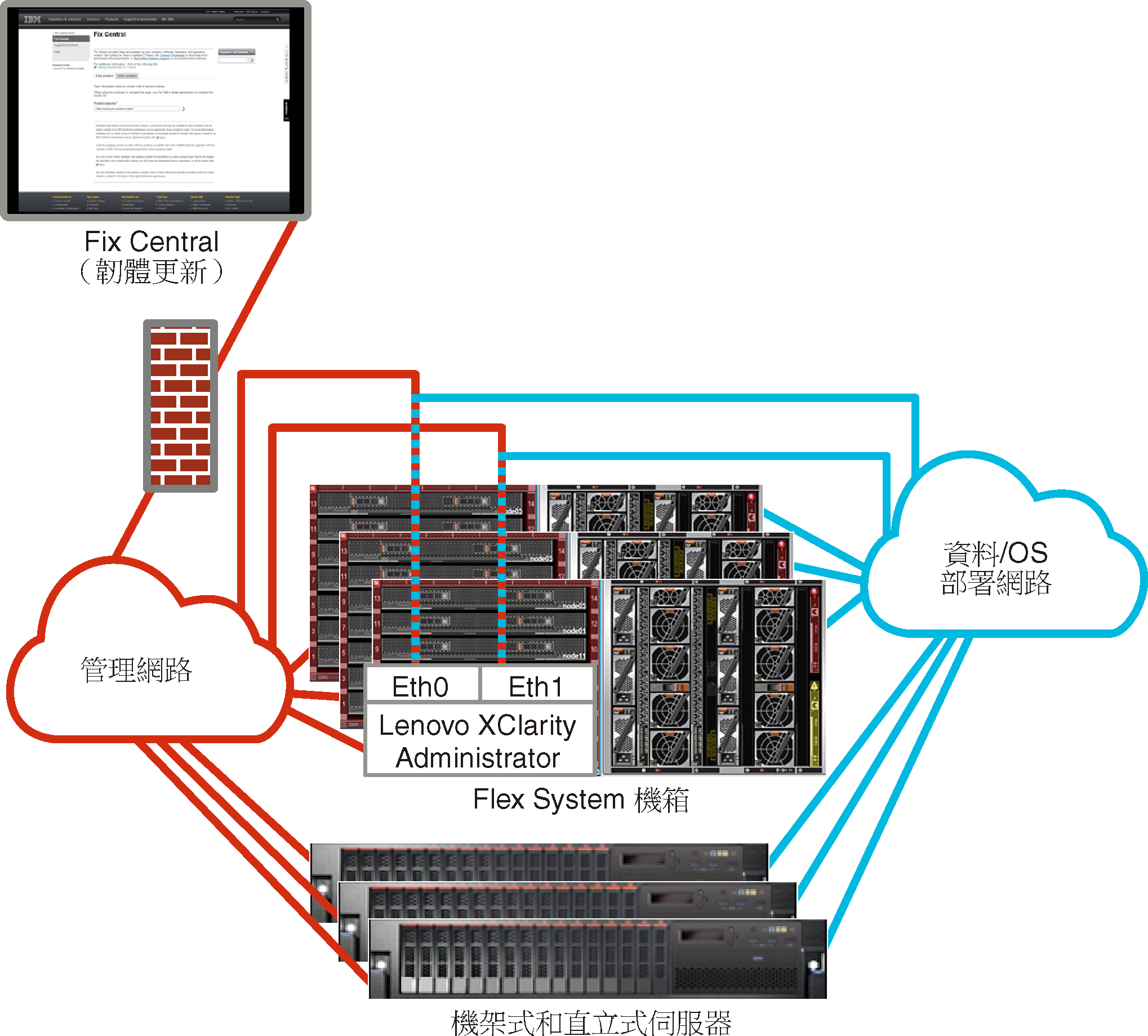
圖 2 顯示虛擬分開管理和資料網路的實作範例,其中作業系統部署網路會配置為管理網路的一部分,而且 XClarity Administrator 是安裝在機箱內的受管理伺服器上。在此實作中,XClarity Administrator 不需要連線至資料網路。
註
如果作業系統部署網路無法存取資料網路,請在伺服器上配置其他介面,讓伺服器上的主機作業系統可以連線至資料網路(如有需要)。
圖 2. 虛擬分開的管理和資料網路實作範例,其中作業系統網路是管理網路的一部分
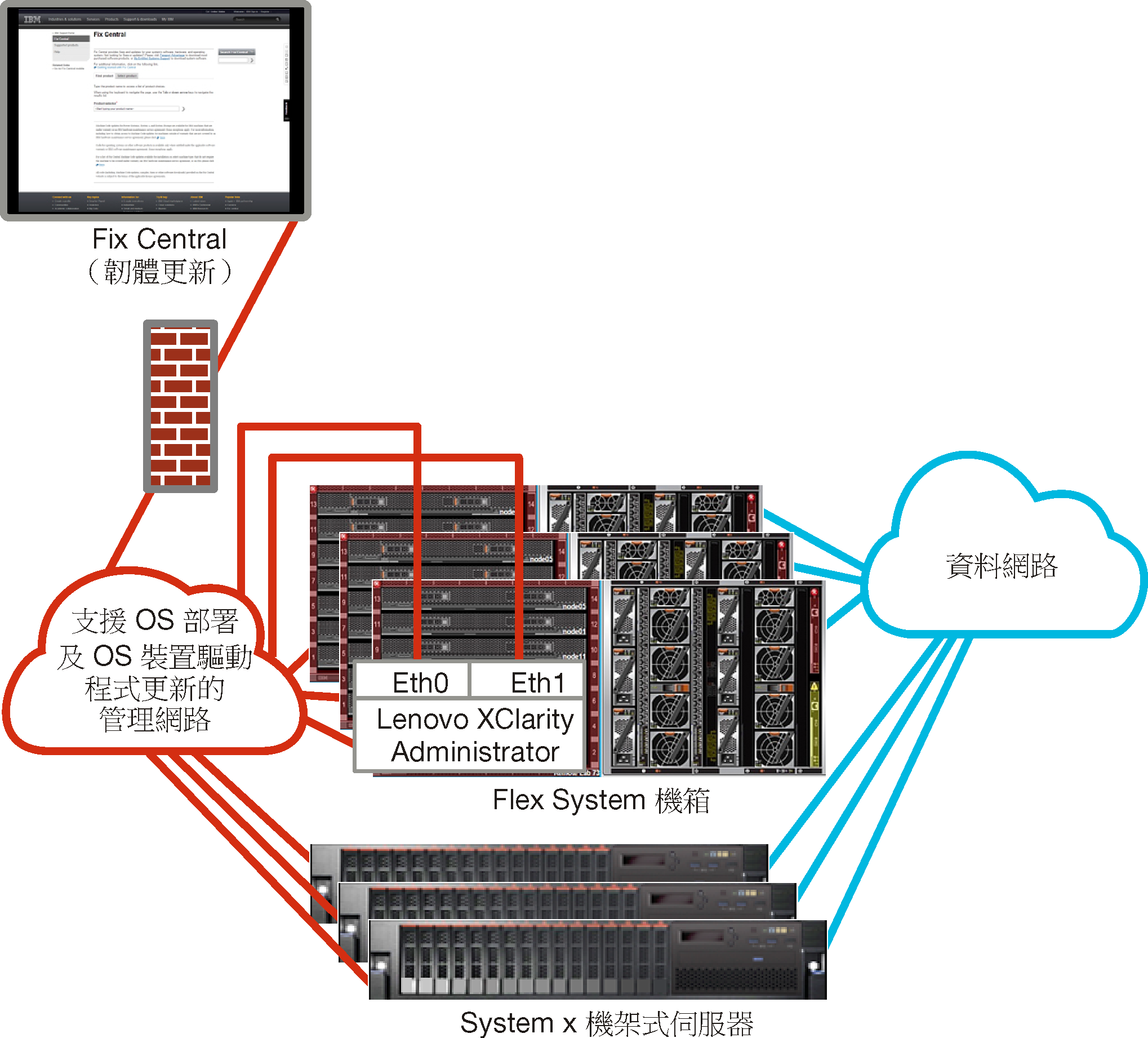
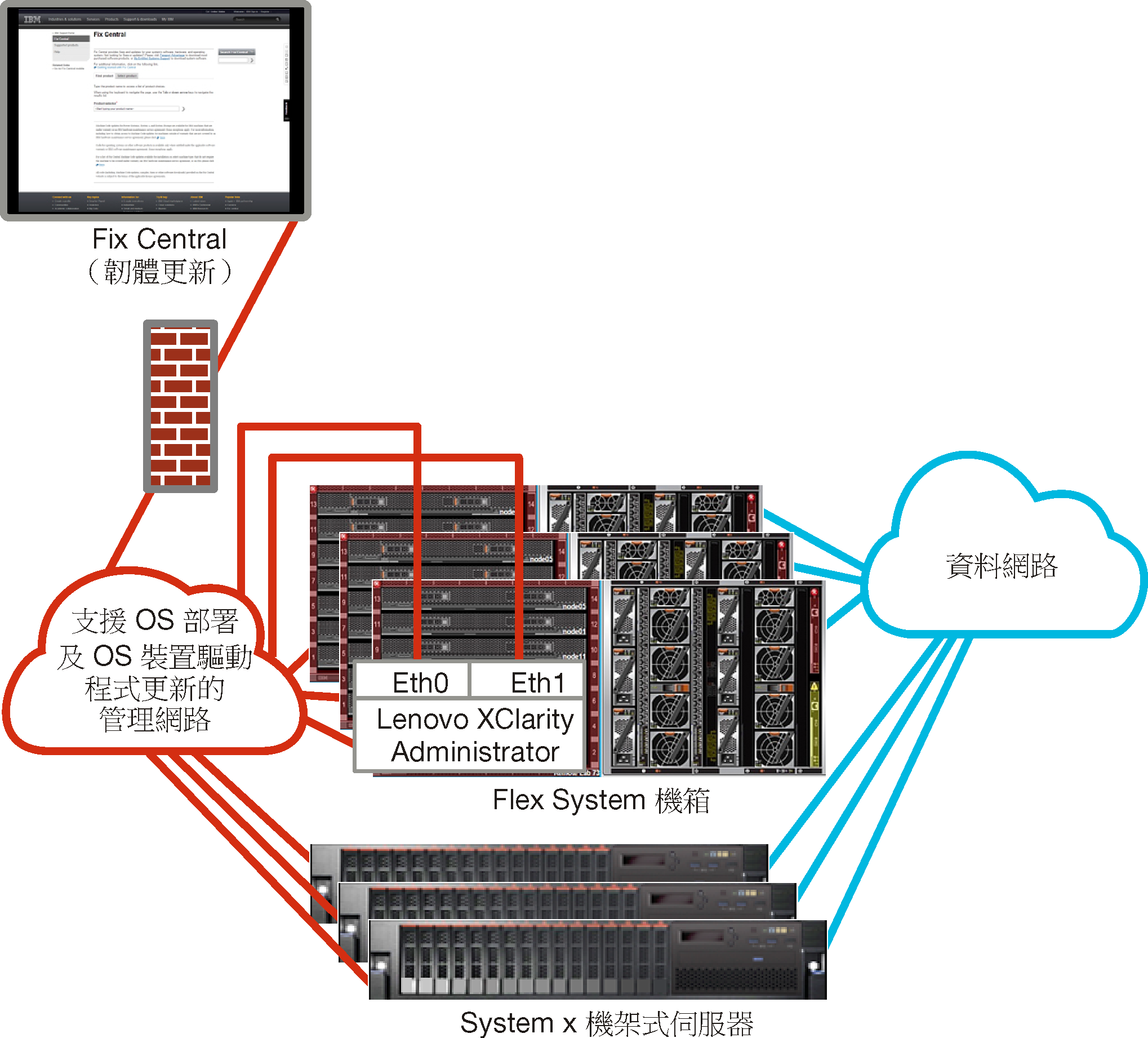
提供意見回饋